Как исправить ошибку воспроизведения YouTube TV
Несколько пользователей сообщили об ошибке воспроизведения при просмотре видеороликов YouTube TV в своих веб-браузерах или даже на телефонах. Если вы один из таких пользователей и хотите избавиться от этой проблемы, прочитайте эту статью до конца.
Ошибка воспроизведения означает, что у службы потоковой передачи или вашего медиаплеера возникли проблемы с воспроизведением видео. Когда такая проблема возникает на YouTube TV, отображается сообщение об ошибке: «Произошла ошибка. Пожалуйста, повторите попытку позже”.
Вышеупомянутое сообщение об ошибке может принимать и другие формы, однако причины и возможные решения останутся прежними. Давайте узнаем, что может вызвать эту проблему, и одиннадцать быстрых решений.

Как исправить неработающий автозапуск YouTube
Что вызывает ошибки воспроизведения на YouTube?
Основная причина ошибки воспроизведения на YouTube TV — нестабильное или слабое подключение к Интернету. Если у вас медленный Интернет или скорость, не рекомендованная для потоковой передачи высококачественных видео на YouTube TV, вы столкнетесь с ошибкой воспроизведения.
Помимо этого, ошибки воспроизведения также могут возникать, если вы превысили максимальное количество устройств для входа в свою учетную запись YouTube. Поврежденный кеш браузера, неисправные веб-расширения, устаревшие веб-браузеры и ограничения местоположения — вот некоторые дополнительные причины, которые могут вызвать эту проблему на YouTube.
Как исправить ошибку воспроизведения YouTube TV
Если у вас возникла ошибка воспроизведения на YouTube TV, вы можете попробовать приведенные ниже исправления, чтобы устранить эту проблему в приложении YouTube TV.
1. Перезагрузите устройство.
Ошибка воспроизведения на YouTube могла возникнуть из-за каких-то внутренних сбоев. Прежде чем продолжить и попробовать какое-либо исправление, мы рекомендуем перезагрузить устройство, на котором вы пытаетесь воспроизвести видео.
Перезапуск вашего устройства устранит любые временные сбои в работе YouTube TV, и после этого вы сможете продолжить просмотр видео без каких-либо проблем.
2. Проверьте наличие перебоев в обслуживании
Существует вероятность того, что серверы YouTube не работают или не работают. В результате вы сталкиваетесь с ошибками воспроизведения в приложении YouTube TV. Вы можете подтвердить любые сбои в работе сервера, посетив Статус YouTube страница.
3. Проверьте подключение к Интернету.
Чтобы наслаждаться просмотром контента на YouTube, вы должны быть подключены к стабильному и быстрому Интернету. Ошибки воспроизведения обязательно появятся, если вы подключены к более слабому интернет-соединению. Вы ничего не можете сделать, чтобы это исправить, кроме как сменить провайдера. Если вы столкнулись с этой проблемой через Wi-Fi, мы рекомендуем переключиться на другого провайдера Wi-Fi.
Вот практическое правило того, насколько сильным должно быть ваше интернет-соединение, чтобы безошибочно смотреть видео на YouTube:
Типы и качество видео Подключение к Интернету Видео 4K 25 Мбит/с Видео HD 7–13 Мбит/с Видео SD 3 Мбит/с
Следуйте приведенной выше таблице и решите, какой тип подключения к Интернету вам необходим для просмотра видео определенного типа или качества.
4. Очистите кеш и файлы cookie.
Если вы получаете сообщение об ошибке воспроизведения при воспроизведении видео на YouTube в каком-то конкретном браузере, возможно, это происходит из-за накопленного кеша или файлов cookie. Очистите данные просмотра в этом конкретном браузере и проверьте, исчезнет ли эта проблема впоследствии.
Чтобы очистить кеш и файлы cookie в браузере, нажмите одновременно клавиши Ctrl + Shift + Del. На следующей вкладке появится окно «Очистить данные просмотра». Измените временной диапазон на «Все время» и установите все флажки. Нажмите кнопку «Очистить данные», и это решит проблемы с воспроизведением видео на YouTube.
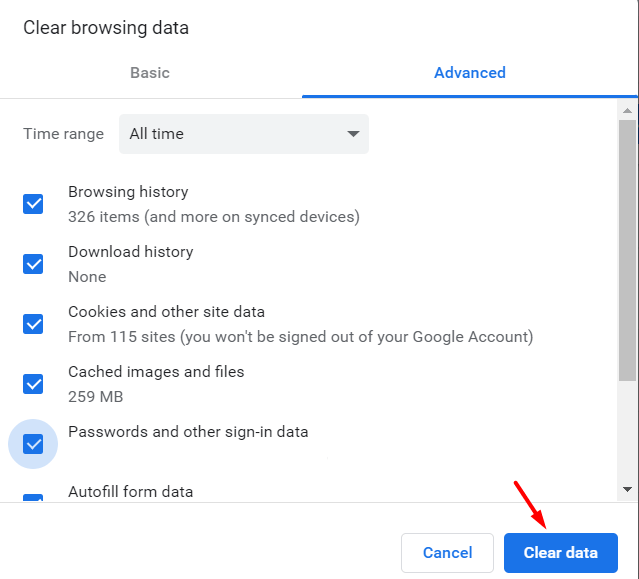
5. Отключите расширения браузера.
Ошибки воспроизведения на YouTube также могут возникать из-за неисправного или проблемного расширения, установленного в ваших веб-браузерах. Попробуйте отключить все расширения и проверьте, исчезнет ли эта проблема после этого. Вот как выполнить эту задачу –
Гугл Хром
- Откройте Chrome и щелкните трехточечное меню в правом верхнем углу.
- Когда откроется это меню, перейдите в Расширения > Управление расширениями.
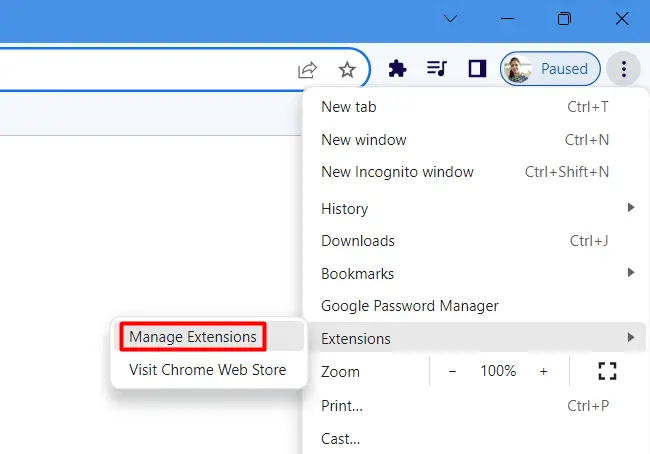
- Chrome перенаправит вас на свою страницу расширений, например chrome://extensions/.
- Отключите тумблер первого расширения, а затем нажмите кнопку «Удалить».
- Повторяйте вышеуказанный шаг, пока не удалите все расширения одно за другим.
Перезапустите Google Chrome и проверьте, можете ли вы без проблем воспроизводить видео с YouTube.
6. Обновите свой браузер или приложение.
Если вы используете устаревшую версию веб-браузера, это также может привести к проблемам, вызывающим ошибку воспроизведения. Обновите свой веб-браузер до последней версии сборки и проверьте, исчезнут ли после этого коды ошибок воспроизведения.
Перейдите на страницу настроек вашего веб-браузера и нажмите «О Chrome»/ «О Microsoft Edge». Затем ваш браузер проверит наличие ожидающих обновлений. Если есть ожидающее обновление, оно будет автоматически загружено и установлено на ваш компьютер. Подождите, пока произойдет то же самое, и снова откройте веб-браузер.
Затем вы можете проверить, можете ли вы просматривать видео YouTube без возникновения ошибки воспроизведения.
7. Перезагрузите или выключите и включите ваш YouTube TV.
Если вы используете приложение YouTube TV, но оно не обновлено, это также может привести к ошибкам воспроизведения. Чтобы решить эту проблему, обновите приложение YouTube TV до последней версии и проверьте, исчезла ли ошибка. Если ошибка сохраняется даже после этого, попробуйте переустановить приложение, чтобы исправить ошибку, поскольку приложение может быть повреждено.
Выключение и выключение вашего устройства — еще один эффективный способ устранения ошибок или проблем с воспроизведением на YouTube. Это очистит кеш и устранит временные системные ошибки. Вот как выполнить эту задачу –
- Сначала выключите/выключите телевизор, а затем отсоедините его от розетки.
- Подождите следующие 60 секунд, а затем снова подключите кабель питания телевизора к розетке.
- Включите телевизор и проверьте, можете ли вы без ошибок просматривать видео на YouTube.
Как изменить название канала YouTube и собственный URL-адрес
8. Попробуйте другой браузер или устройство.
Часто ошибки воспроизведения на YouTube зависят от браузера. Вы можете подтвердить это, открыв тот же URL-адрес в другом веб-браузере. Если проблема решена таким образом, вы можете удалить, а затем переустановить неисправный веб-браузер.
9. Используйте VPN
Если контент ограничен в вашем регионе и вы пытаетесь его просмотреть, это также может привести к ошибке воспроизведения на YouTube. В этом случае вы можете попробовать использовать VPN для обхода геоблокировки.
10. Обновите Widevine CDM в Chrome.
Если вы столкнулись с ошибкой «Извините, произошла ошибка при лицензировании этого видео», вам необходимо обновить компонент Widevine CDM в своем Google Chrome.
Модуль расшифровки контента Widevine (CDM) — это компонент DRM, используемый Chrome для воспроизведения зашифрованного контента, такого как Netflix, Hulu и другие потоковые сервисы.
Хотя Chrome автоматически обновляет Widevine CDM, могут возникнуть случаи, когда вам потребуется принудительно выполнить обновление или проверить его статус. Вот как вы можете это сделать –
- Прежде всего откройте Google Chrome.
- Скопируйте/вставьте следующий URL-адрес в адресную строку, чтобы получить доступ к компонентам Chrome.
хром://компоненты/
- Прокрутите вниз и найдите Модуль расшифровки контента Widevine.
- Найдите и нажмите «Проверить обновлениякнопку под ней.
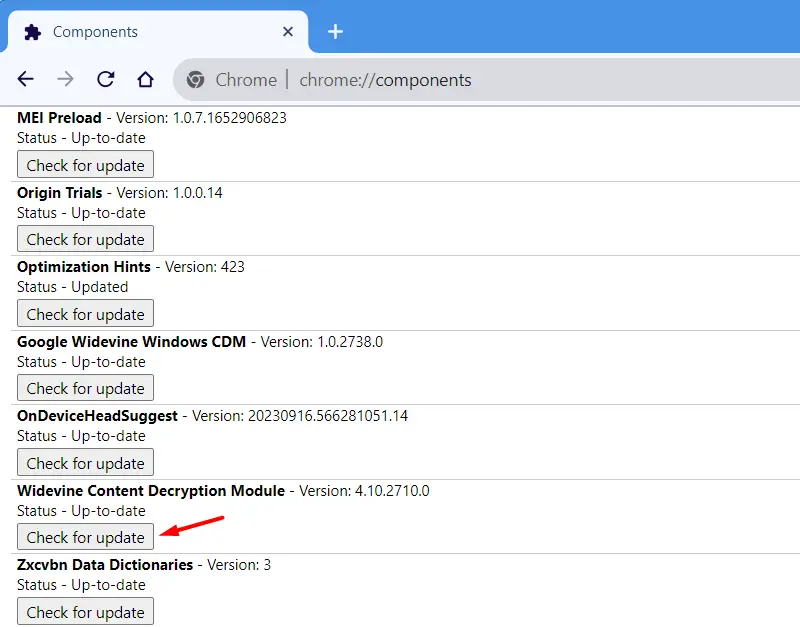
- Подождите, пока Chrome найдет и обновит Модуль расшифровки контента Windevine до последней версии.
- Если вы видите сообщение «Компонент уже обновлен», вы можете закрыть текущее окно.
Перезапустите Chrome и проверьте, исчезнет ли ошибка воспроизведения после этого.
11. Обратитесь в службу поддержки YouTube TV.
Если ни одно из вышеперечисленных решений не помогло устранить ошибку воспроизведения YouTube на вашем компьютере, вам следует обратиться к Поддержка YouTube ТВ для дальнейшей помощи. Они попросят некоторую информацию, подтверждающую вашу личность, а затем предоставят реальные рекомендации, основанные на вашей ситуации.


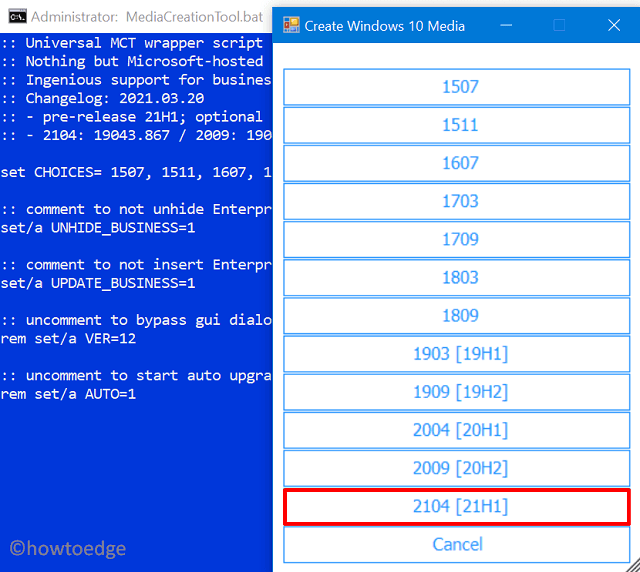



![[Solved] Ошибка обновления Windows 11/10 0x80071AA8](https://pazd.ru/wp-content/uploads/2022/04/solved-update-error-0x80071aa8.png)